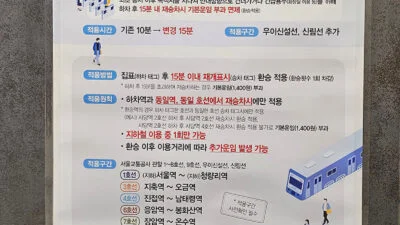아이폰 저전력모드 설정하는 방법 – 요새는 스마트폰이 없으면 불안할 정도로 연락 뿐만 아니라 버스, 지하철, 길찾기 조차 어려운 시대가 되었는데요. 갑자기 얼마 남지 않은 스마트폰의 배터리는 공포감을 주기도 합니다. 만약 아이폰의 배터리가 얼마 남지 않았을때, 바로 아이폰을 충전하지 못하는 상황이라면 최대한 전력소모를 늦추게 하는 아이폰 저전력모드를 사용할 수 있는데요. 이번 글에서는 아이폰 저전력 모드 설정하는 방법에 대해서 알아보도록 하겠습니다.
아이폰 저전력모드란?
아이폰을 포함한 스마트폰은 사용자가 조작하지 않을때라도 계속 통신망과 데이터를 주고 받으며 데이터를 새로고침하게 되는데요. 이를 통해서 카톡을 사용하고 있지 않더라도 카톡이 왔다는 알림이 오게 되기도 하고, 새로운 이메일을 매번 새로고침하지 않아도 새 이메일이 도착했다는 것을 알 수 있는 것입니다.
하지만, 스마트폰의 배터리가 얼마 남지 않아 전력소비를 최소한으로 줄여야 할때 아이폰의 일부 기능을 제한하여 아이폰이 완전히 꺼질때까지의 시간을 벌수 있는 모드가 바로 저전력모드입니다.
아이폰 저전력모드시 영향을 받는 기능
아이폰의 저전력모드 설정시 아래의 기능이 영향을 받는데요. 일반적으로 데이터 소모량이 많은 기능을 중심으로 일시적으로 기능이 제한되며 80%이상 다시 충전이 완료되면 저전력모드가 자동으로 꺼지게 됩니다. 저전력모드시 영향받는 기능은 아래와 같습니다.
- 이메일 가져오기
- 백그라운드 앱 새로고침
- 자동 다운로드
- 일부 시각 효과
- 자동잠금
- 아이클라우드 사진
- 5G
저전력모드가 되면 화면상의 배터리표시가 녹색에서 노란색 바뀌는 것을 볼 수 있습니다.
또한, 저전력모드는 아이폰에서만 설정이 가능합니다.
아이폰 저전력모드 설정방법
아이폰의 저전력모드를 설정하는 방법은 설정앱 > 배터리 > 저전력모드를 한번 탭하여 슬라이드를 켜면 저전력모드로 설정이 됩니다.
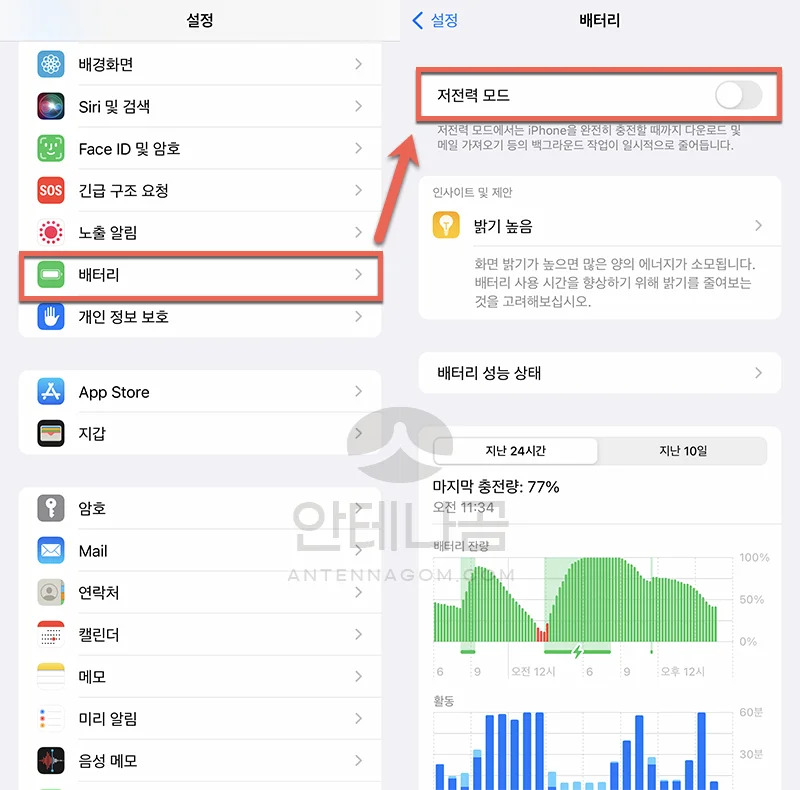
만약, 저전력모드를 자주 사용한다면 위와 같은 방법으로 접근하지 않고 아예 제어센터를 통해 쉽게 사용할 수 있는데요. 설정앱 > 제어센터 에서 아래 목록에서 저전력모드를 한번 탭하여 제어센터에 저전력모드를 추가해 줍니다.

제어센터에 저전력모드가 추가되었다면, 화면 오른쪽위에서 아래로 쓸어내리면 아래 화면처럼 제어센터를 볼 수 있는데요. 배터리 모양의 아이콘을 한번 터치하면 저전력 모드로 바로 설정이 가능합니다.
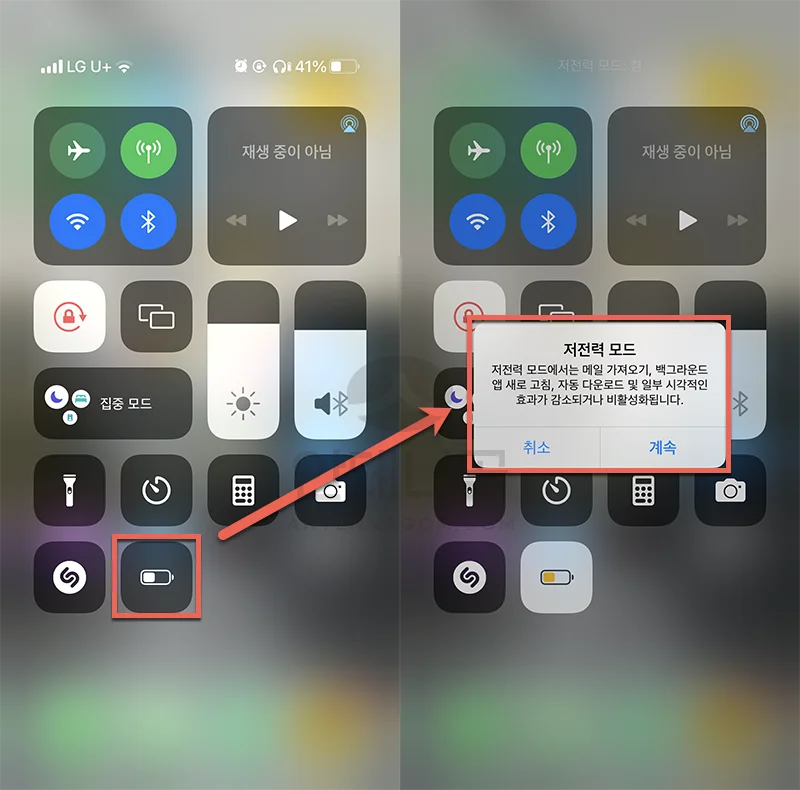
이번 글에서는 아이폰 저전력모드 설정하는 방법에 대해서 알아봤습니다. 지금까지 안테나곰이었습니다.